在日常使用台式电脑的过程中,我们可能会遇到系统崩溃、运行缓慢或感染病毒等问题。这时,一键还原功能就显得尤为重要,它能帮助我们快速恢复系统到初始状态或之前的状态。以下是几种常见的台式电脑一键还原方法,供您参考。
一、使用系统自带的恢复功能
对于预装Windows系统的台式电脑,大多数品牌都提供了恢复分区或恢复选项。开机时,您可以按下特定的按键(如F11、F8或Del键,具体视电脑品牌和型号而定)进入恢复环境。在这里,您可以选择“恢复到出厂设置”或类似选项,然后按照屏幕提示操作即可。请注意,此操作会删除所有个人文件和已安装的程序,务必提前备份重要数据。
二、通过Windows设置还原系统
如果电脑可以正常进入系统,您也可以通过Windows设置来还原系统。打开“设置”菜单,选择“更新与安全”,然后点击“恢复”选项。在“重置此电脑”部分,点击“开始”按钮。接下来,您可以选择“保留我的文件”或“删除所有内容”。前者会保留您的个人文件,但删除系统设置和已安装的应用程序;后者则会将电脑完全恢复到初始状态,包括删除所有个人文件和数据。
三、利用品牌电脑自带的一键还原工具
许多品牌电脑(如联想、戴尔、惠普等)自带了一键还原工具。重启电脑,在启动过程中按下指定的快捷键(如F11、F9等,根据品牌不同有所差异)进入一键还原工具界面。系统会提示您选择恢复方式,通常会有“恢复到出厂设置”和“自定义恢复”选项。根据需要选择一个选项,并确认恢复操作。系统将自动进行还原操作,完成后电脑将自动重启。
四、使用第三方还原软件
除了系统自带的恢复功能外,还有一些第三方还原软件可供选择。这些软件通常具有更丰富的功能和更灵活的恢复选项。您可以在网上搜索并下载适合您电脑的还原软件,然后按照软件的说明进行操作。但请注意,使用第三方软件时务必选择可靠来源,并仔细阅读软件说明。
通过以上几种方法,您可以轻松地将台式电脑还原到初始状态或之前的状态,解决各种系统问题。